Esta página enseñamos cómo corregir problema de la conexión wifi. Está señala a varios usuarios de Deepin y puede que aplique a redes cableadas.
Los pasos que ofrecemos no son infalibles ya que buscamos optimizar la conectividad. Te recomendamos identificar los problemas primero. Si aún tienes problemas con el dispositivo, deberías consultar con un especialista y repararlo lo pronto posible.
Identificación de problemas
Los problemas son identificados en estos ejemplos:
- Verifica si Deepin reconoce el dispositivo inalámbrico desde las notificaciones o el centro de control (ver propuesta 1).
- Si el dispositivo está conectado y funciona correctamente. Si falla o no está correctamente configurado visita la propuesta 3.
- Ahora deberás comprobar la velocidad y latencia (ver sección). Si la velocidad es alta, el problema no está relacionado a tu red. Si la velocidad es lenta en varios sitios web, ve a la propuesta 2 para reiniciar el módem y vuelve a intentarlo.
- Si alguna vez compartió la contraseña, sugerimos monitorizar y verificar si algún intruso accedió la red.
- Si estás en un lugar lejano del módem, entonces comprueba la potencia de la tarjeta de red. La propuesta 4 te servirá para potenciar la señal.
Velocidad y latencia
A través de páginas web de pruebas como fast.com podrás identificar la velocidad y latencia de la red donde conectas. Otra opción es usando el comando ping hacia la url donde visites. Haz una prueba al sitio web que visites y si hay un problema de conectividad es porque el sitio web que estás visitando sufre de una sobrecarga o un intento de DDOS.
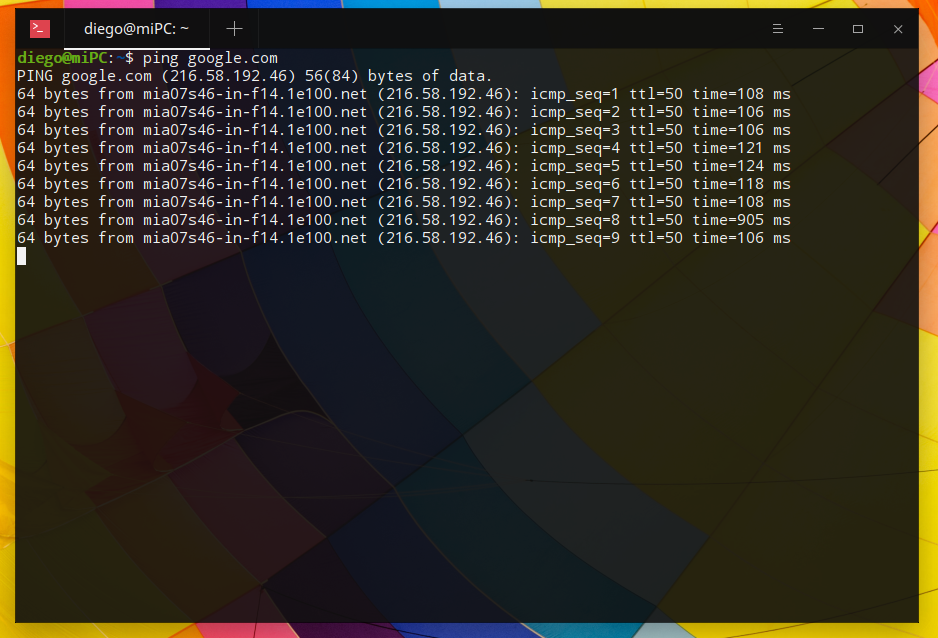
Propuestas para corregir problema del dispositivo wifi
Propuesta 1: Encuentra el dispositivo
La manera más simple de conectar el dispositivo Wifi es ir a la barra de notificaciones. Haz clic derecho y selecciona «Ajustes de red». Asegúrate de tener habilitado la conectividad inalámbrica.
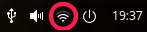
Si Deepin no reconoce existen dos posibilidades:
- En caso que no muestre nada, prueba encontrarlo con Hardinfo. Más detalles en esta página. Si lo hace, vuelve a la sección principal.
- Otra opción sería que el proveedor no ofrece soporte para esa marca. Por lo tanto tendrás que reinstalar el controlador o actualizar el núcleo Linux.
Propuesta 2: Reiniciar la caché
Si Deepin está con la red lenta, es porque el sistema está recurriendo a las actualizaciones o estás consumiendo demasiado contenido local. La solución sería limpiar la caché y, de paso, cambiar una dirección DNS. Puedes realizar desde la terminal:
service nscd restart(servicio nscd)service dnsmasq restart(servicio DNS)rndc restart
Por favor, asegúrate que realizar una copia de seguridad.
Fuente: cyberciti.biz
Propuesta 3: Revisar la configuración del módem o router
Otro problema está relacionado la configuración de los dispositivos de distribución: el módem, que se encarga de enviar y recibir el ancho de banda (ASDL o fibra), y el router, que extiende la señal hacia otros lugares (como los repartidores WiFi). Lo primero que podrías hacer es apagar el módem por 30 segundos y volver a encender. Así garantizas que la red no sature de mucha información.
Si no ocurre deberás revisar lo parámetros. En general están accesibles si escribes http://192.168.0.1 o http://192.168.1.1 dentro de la red conectada al dispositivo. La información varía por la marca del aparato. En caso que no funcione, prueba a reiniciar los valores a los de fábrica. Si el problema persiste contacta al proveedor del producto para indicar los parámetros o solicitar un reemplazo.
Fuente: Proyecto Pingüino
Propuesta 4: Potenciar la señal y evitar interferencias
En ocasiones, hay interferencias por uso de paredes, clima o saturación. Esto puede deberse a la limitaciones en la potencia en Gigahercios de las interfaz para distribuir red. Para hacer una antena más potente recurre a la creatividad: consigue una lata de bebida, un cilindro metálico, un cable coaxial y un conector. Reemplaza la antena de fábrica con la casera y haz la prueba.
Sin embargo, no es la única opción. Puedes utilizar un plato de antena para incrementar el alcance. De lo contrario, tendrás que reemplazar dispositivos más potentes como los “rompemuros”.
Si no hay señal, prueba a actualizar el núcleo Linux
Este paso es muy arriesgado ya que lamentablemente los dispositivos más recientes requieren de la última versión del núcleo. Así que lo dejamos en un artículo con explicaciones sobre la actualización.
